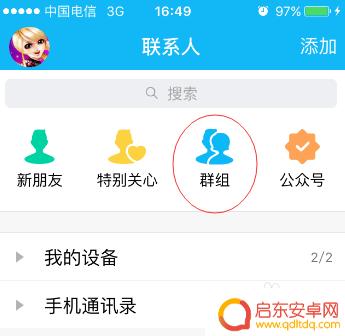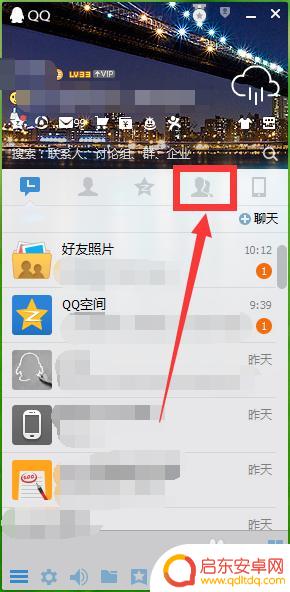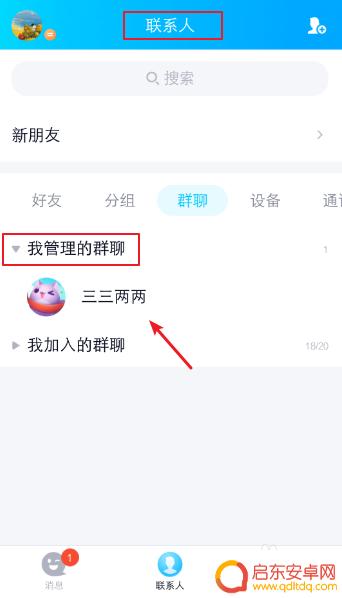手机怎么修改群管理员 手机QQ群管理员设置方法
近年来随着智能手机的普及,手机QQ群已经成为人们日常交流的必备工具之一,而作为群内的管理者,群管理员的身份也备受关注。那么对于群管理员而言,该如何进行管理员设置呢?本文将为大家详细介绍手机QQ群管理员设置的方法,帮助大家更好地管理自己的群。无论是对于群主,还是普通成员来说,了解如何设置管理员,都能够提高群的管理效率,保障群内成员的正常交流与互动。
手机QQ群管理员设置方法
方法如下:
1.首先打开手机的QQ。
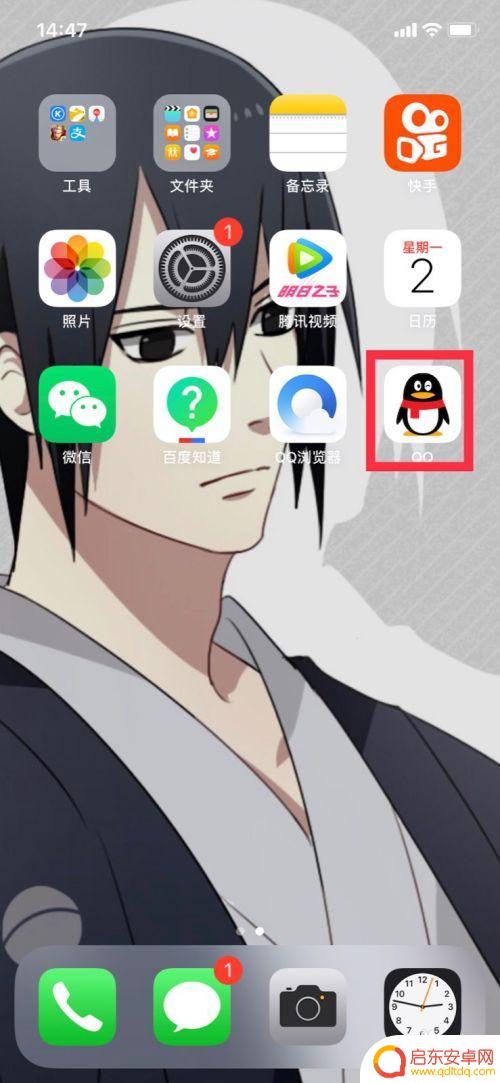
2.打开QQ之后,我们选择一个我创建的群打开。
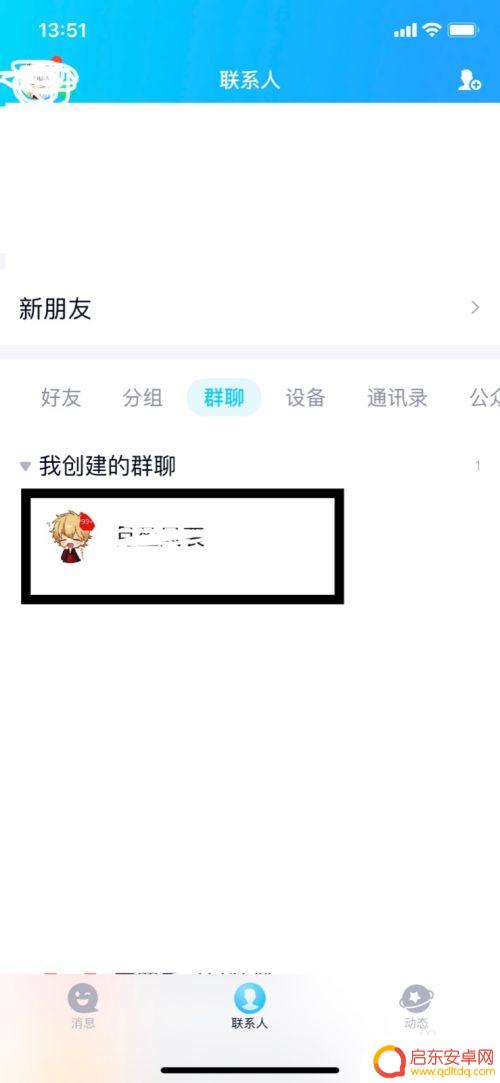
3.打开群聊天之后,点击右上角的三个杠。
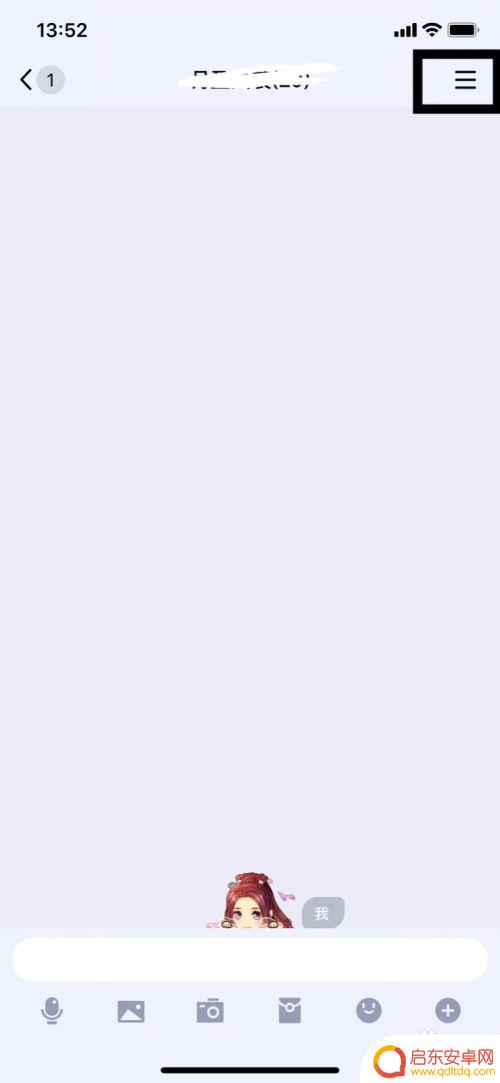
4.打开群主页之后我们点击管理群。
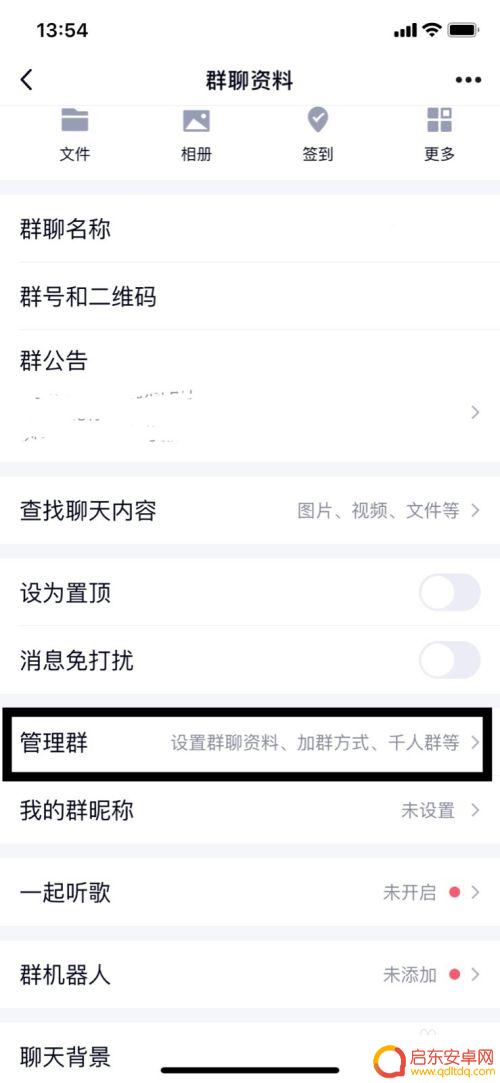
5.在管理群里面我们点击管理员。
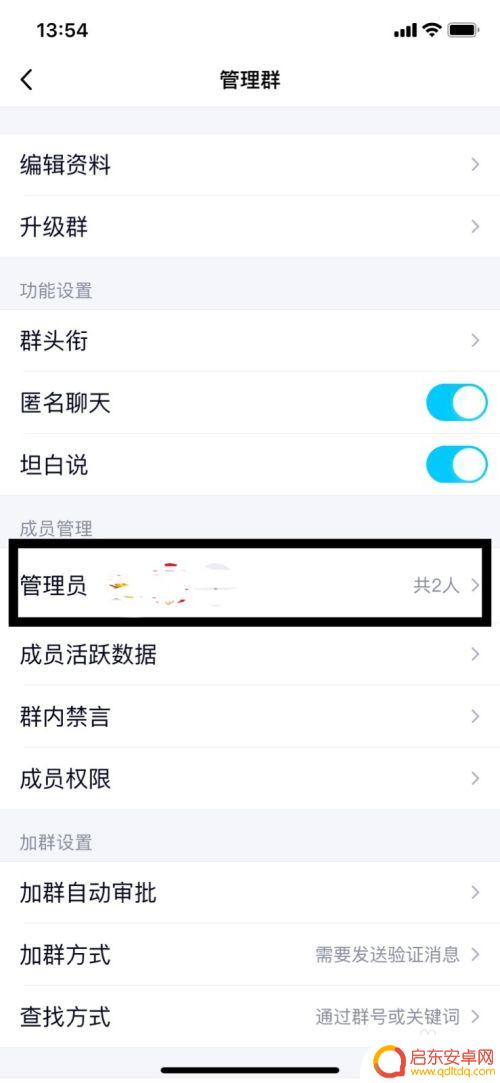
6.打开管理员之后我们点击这里添加管理员。
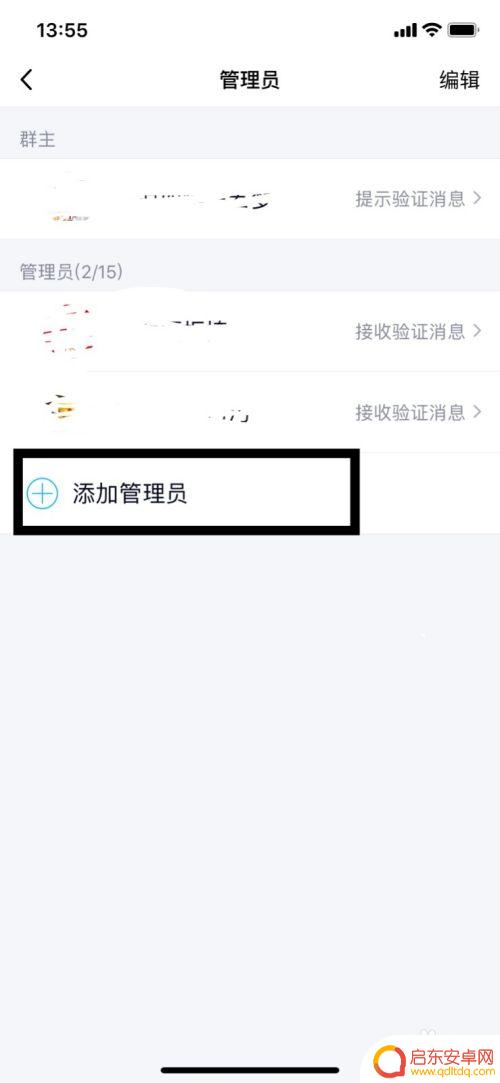
7.在添加管理员里面,我们找到一个群成员点击一下他。
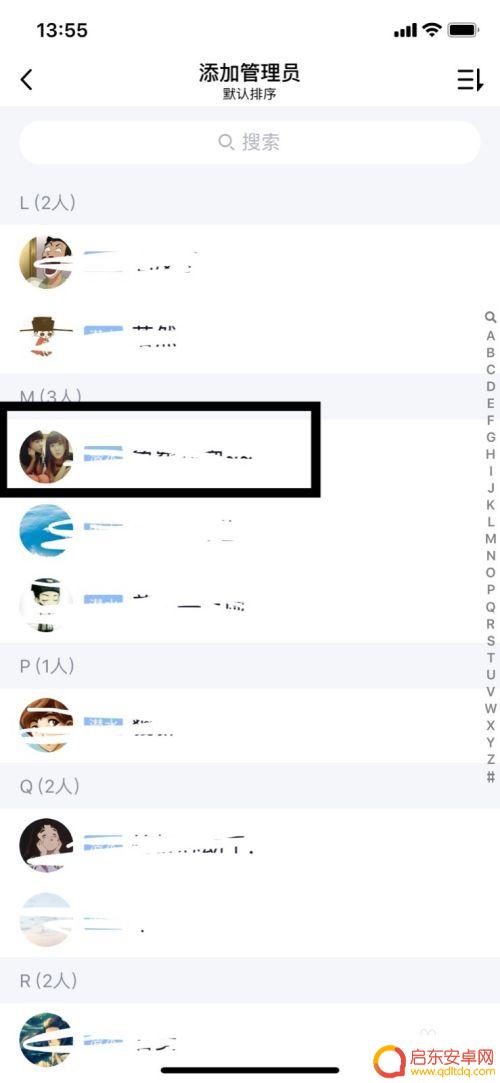
8.然后他就会自动弹会管理员页面,我们可以看到已经管理员添加成功了。
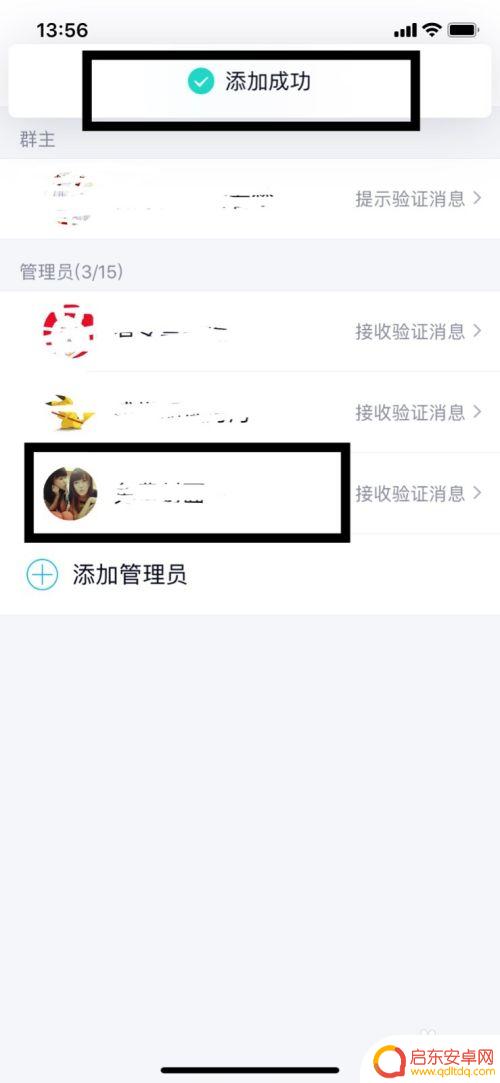
以上就是如何修改手机群管理员的全部内容,如果遇到这种情况,可以根据本文提供的操作进行解决,非常简单快速。
相关教程
-
苹果手机qq群如何签到 苹果手机QQ签到攻略
苹果手机QQ群如何签到?这是许多QQ群成员关心的问题,签到是QQ群日常活跃度的重要组成部分,也是群主管理群员的一种方式。苹果手机上的QQ群签到功能与Android手机上类似,只...
-
苹果手机微信群怎么踢人 微信群管理员如何把人踢出
微信群作为人们交流和分享的平台,每个群都有一位或多位管理员来维护群内秩序,在微信群中,有时会出现一些不适宜的言论或行为,这就需要管理员采取一定措施来保持...
-
怎么用手机改群名字 QQ群名称修改方法
在QQ群中,群名字是一个很重要的标识,可以让群成员更快地找到自己感兴趣的群,但是许多人对于如何修改QQ群名称并不清楚,其实很简单。只需要打开手机上的QQ应用,找到需要修改群名字...
-
手机怎么 群成员 手机QQ群如何设置管理员
在现代社交网络时代,手机已成为人们生活中不可或缺的一部分,而手机QQ群作为一种常见的社交工具,不仅能够方便快捷地与朋友们交流,还能创建一个团队或兴趣群体,让人们聚集在一起共同交...
-
手机怎么给qq群改名字 QQ群如何修改成员的群昵称
随着手机的普及,QQ群成为了人们交流、分享信息的重要平台,在使用QQ群的过程中,我们常常会遇到一些问题,比如如何给QQ群改名字,以及如何修改成员的群昵称。改名字和修改群昵称可以...
-
群头衔怎么改手机 QQ群头衔怎么设置
在手机QQ群中,群头衔是一种可以展示自己身份或特色的方式,它可以让其他群成员更快速地了解到你的信息,群头衔又是怎么改的呢?其实很简单,只需要在群聊页面点击自己的昵称,然后选择设...
-
手机access怎么使用 手机怎么使用access
随着科技的不断发展,手机已经成为我们日常生活中必不可少的一部分,而手机access作为一种便捷的工具,更是受到了越来越多人的青睐。手机access怎么使用呢?如何让我们的手机更...
-
手机如何接上蓝牙耳机 蓝牙耳机与手机配对步骤
随着技术的不断升级,蓝牙耳机已经成为了我们生活中不可或缺的配件之一,对于初次使用蓝牙耳机的人来说,如何将蓝牙耳机与手机配对成了一个让人头疼的问题。事实上只要按照简单的步骤进行操...
-
华为手机小灯泡怎么关闭 华为手机桌面滑动时的灯泡怎么关掉
华为手机的小灯泡功能是一项非常实用的功能,它可以在我们使用手机时提供方便,在一些场景下,比如我们在晚上使用手机时,小灯泡可能会对我们的视觉造成一定的干扰。如何关闭华为手机的小灯...
-
苹果手机微信按住怎么设置 苹果手机微信语音话没说完就发出怎么办
在使用苹果手机微信时,有时候我们可能会遇到一些问题,比如在语音聊天时话没说完就不小心发出去了,这时候该怎么办呢?苹果手机微信提供了很方便的设置功能,可以帮助我们解决这个问题,下...